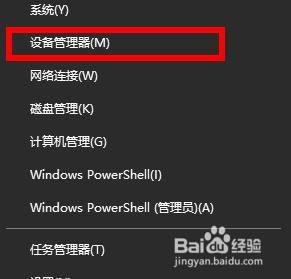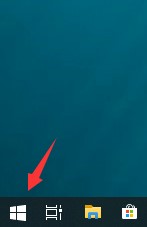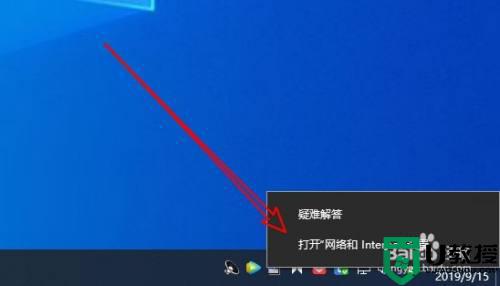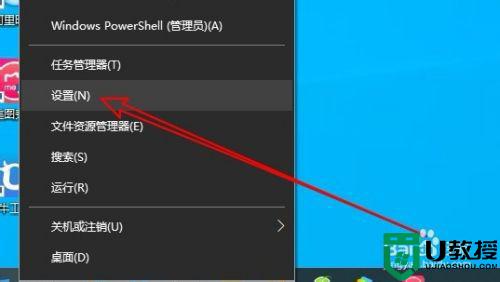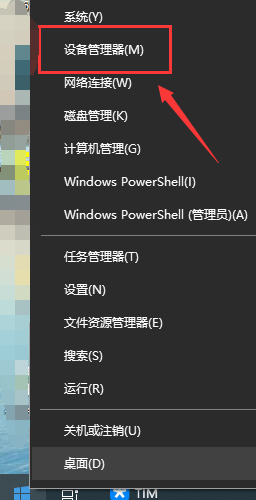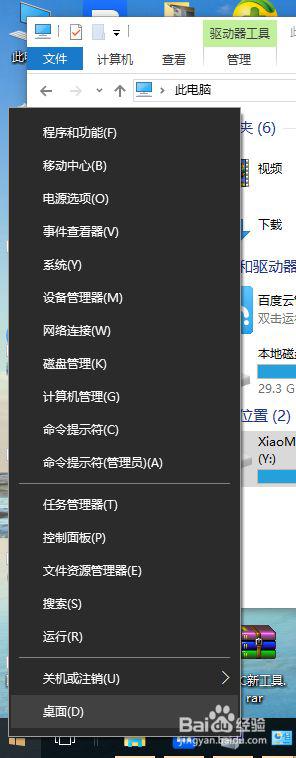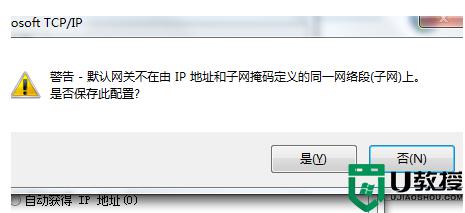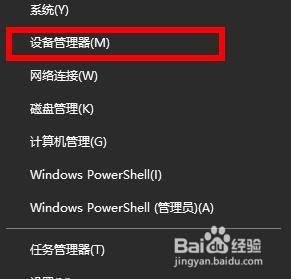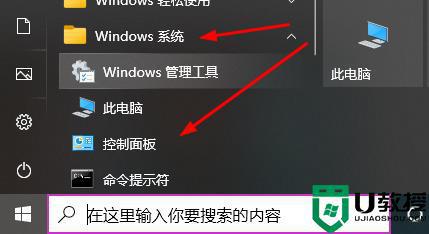怎么解决笔记本默认网关不可用win10 win10电脑默认网关不可用怎么修复
时间:2021-09-09作者:zhong
在电脑上,我们都会遇到一些小问题,最近就有win10笔记本用户遇到了默认网关不可用的情况,用户正常使用电脑更改了一个设置之后重启就出现了这样的问题,那么win10电脑默认网关不可用怎么修复呢,下面小编给大家分享解决该问题的方法。
推荐系统:win10免激活纯净版
解决方法:
1、下载网卡官网的网卡驱动的版本号“17.2.0.2”,此处以下载好的驱动为例 。
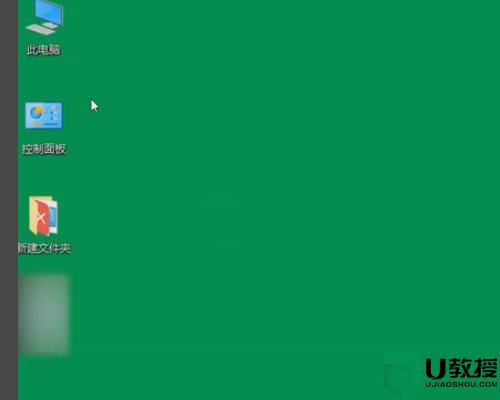
2、右键“此电脑”,选择“属性” 。
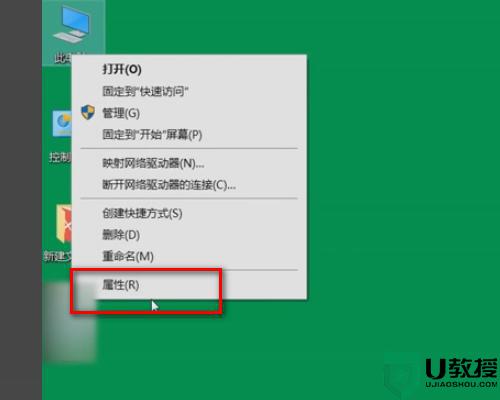
3、打开“设备管理器”,选择“网络适配器” 。
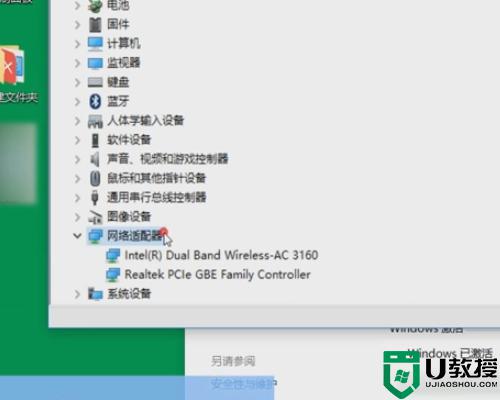
4、右键第一个网卡,点击“更新驱动程序软件”。选择“浏览计算机以查找驱动程序软件” 。
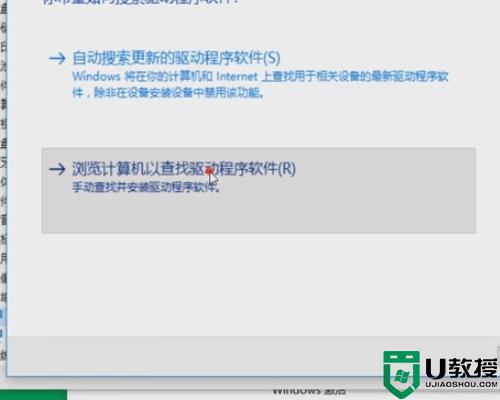
5、点击“从计算机的设备驱动列表中选取”,“从磁盘安装”。选择刚下载的网卡驱动,选择配置文件后退出,点击“下一步”,安装完成即可。
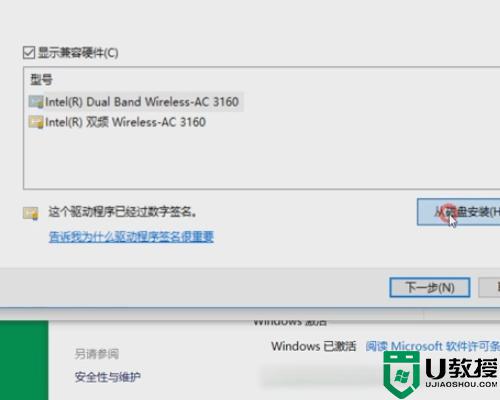
以上就是win10解决笔记本默认网关不可用的方法,同样网关不可用的话,可以按上面的方法来进行修复。